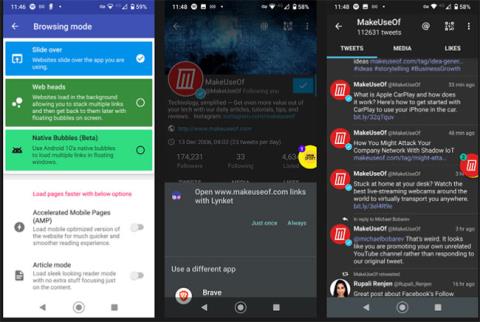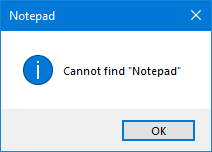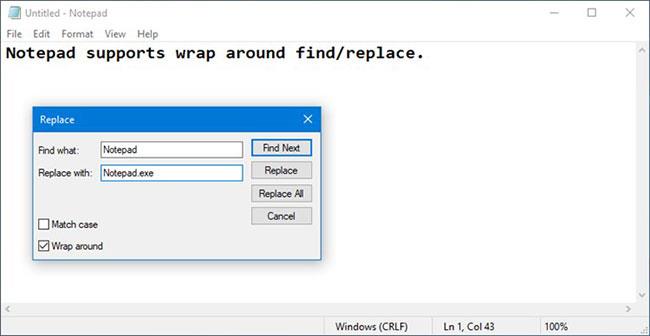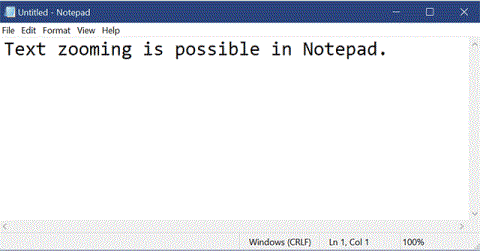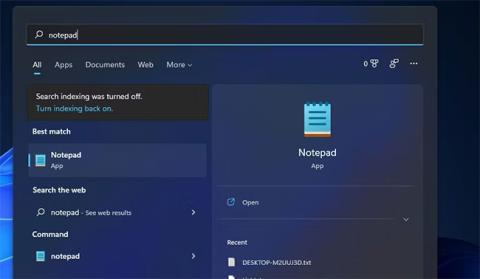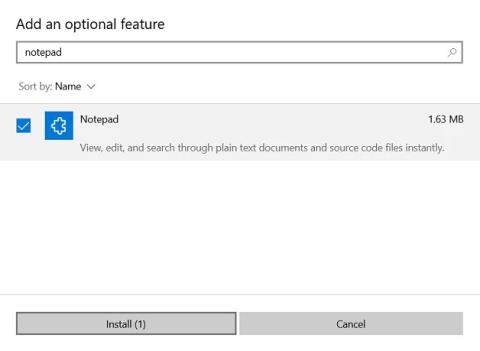Το Notepad είναι ένα απλό πρόγραμμα επεξεργασίας κειμένου που περιλαμβάνεται στα Windows και είναι ένα βασικό πρόγραμμα επεξεργασίας κειμένου που επιτρέπει στους χρήστες υπολογιστών να δημιουργούν έγγραφα. Μπορείτε να βρείτε και να αντικαταστήσετε κείμενο στο Σημειωματάριο.
Ξεκινώντας με την έκδοση 17713 των Windows 10, η Microsoft έχει κάνει σημαντικές βελτιώσεις στην εμπειρία εύρεσης/αντικατάστασης στο Σημειωματάριο. Η Microsoft έχει προσθέσει την επιλογή εκτέλεσης εύρεσης/αντικατάστασης στο πλαίσιο διαλόγου Εύρεση και το Σημειωματάριο θα θυμάται τώρα τις τιμές που εισαγάγατε προηγουμένως και τις καταστάσεις του πλαισίου ελέγχου, συμπληρώνοντάς τις αυτόματα την επόμενη φορά που θα ανοίξετε το πλαίσιο διαλόγου Εύρεση . Επιπλέον, μόλις επιλέξετε κείμενο και ανοίξετε το πλαίσιο διαλόγου αναζήτησης, το επιλεγμένο κείμενο θα συμπληρώσει αυτόματα το πεδίο αναζήτησης.
Αυτός ο οδηγός θα σας δείξει πώς να βρείτε και να αντικαταστήσετε κείμενο σε έγγραφα του Σημειωματάριου στα Windows 10.
Πώς να βρείτε κείμενο στο Σημειωματάριο
1. Ενώ βρίσκεστε στο Σημειωματάριο, κάντε ένα από τα παρακάτω για να βρείτε κείμενο:
- Πατήστε τα πλήκτρα Ctrl + F.
- Επιλέξτε (επισήμανση) το κείμενο που θέλετε να αναζητήσετε και πατήστε τα πλήκτρα Ctrl + F .
- Κάντε κλικ στην Επεξεργασία στη γραμμή μενού και κάντε κλικ στην επιλογή Εύρεση .
2. Εισαγάγετε το περιεχόμενο που θέλετε να βρείτε στο πεδίο Find what , εάν αυτό το πεδίο δεν έχει ήδη τις πληροφορίες που θέλετε.
3. Επιλέξτε ή αποεπιλέξτε το πλαίσιο Αντιστοίχιση πεζών-κεφαλαίων ανάλογα με το τι θέλετε.
4. Επιλέξτε ή αποεπιλέξτε το πλαίσιο Αναδίπλωση ανάλογα με το τι θέλετε.
Σημείωση : Η δυνατότητα Wrap around είναι διαθέσιμη μόνο ξεκινώντας από την έκδοση 17713 των Windows 10.
5. Επιλέξτε Επάνω ή Κάτω για την Κατεύθυνση όπου βρίσκεται ο κέρσορας στο κείμενο που θέλετε να βρείτε.
6. Όταν είστε έτοιμοι να αρχίσετε να βρίσκετε το κείμενο που εισαγάγατε στο βήμα 2, κάντε ένα από τα εξής:
- Κάντε κλικ στο κουμπί Εύρεση επόμενου.
- Πατήστε το πλήκτρο F3 . Εάν το παράθυρο διαλόγου Εύρεση είναι ανοιχτό, πρέπει να κάνετε κλικ στο κουμπί Εύρεση επόμενου τουλάχιστον μία φορά πρώτα.
- Κάντε κλικ στην Επεξεργασία στη γραμμή μενού και κάντε κλικ στην επιλογή Εύρεση επόμενου. Αυτή η επιλογή δεν θα λειτουργήσει εάν το παράθυρο διαλόγου Εύρεση είναι ανοιχτό αυτήν τη στιγμή.
7. Επαναλάβετε το βήμα 6 για να βρείτε όλες τις αντιστοιχίες του κειμένου που εισήχθη στο βήμα 2...

Βρείτε όλες τις περιπτώσεις που ταιριάζουν με το κείμενο που εισαγάγατε στο βήμα 2
...και/ή πατήστε OK όταν δεν μπορούν να βρεθούν άλλες περιπτώσεις.
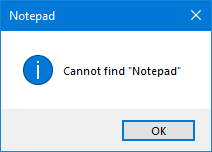
Κάντε κλικ στο OK όταν δεν μπορείτε να βρείτε άλλες περιπτώσεις
Πώς να αντικαταστήσετε το κείμενο στο Σημειωματάριο
1. Ενώ βρίσκεστε στο Σημειωματάριο, κάντε ένα από τα παρακάτω για να βρείτε κείμενο και να το αντικαταστήσετε:
- Πατήστε τα πλήκτρα Ctrl + H .
- Επιλέξτε (επισημάνετε) το κείμενο που θέλετε να αναζητήσετε και πατήστε τα πλήκτρα Ctrl + H .
- Κάντε κλικ στην Επεξεργασία στη γραμμή μενού και κάντε κλικ στην Αντικατάσταση.
2. Εισαγάγετε το περιεχόμενο που θέλετε να βρείτε στο πεδίο Find what , εάν αυτό το πεδίο δεν έχει ήδη τις πληροφορίες που θέλετε.
3. Εισαγάγετε τι θέλετε να αντικαταστήσετε το κείμενο από το βήμα 2 στο πεδίο Αντικατάσταση με.
4. Επιλέξτε ή καταργήστε την επιλογή του πλαισίου Match case , ανάλογα με το τι θέλετε.
5. Επιλέξτε ή αποεπιλέξτε το πλαίσιο Αναδίπλωση ανάλογα με το τι θέλετε.
Σημείωση : Η δυνατότητα Wrap around είναι διαθέσιμη μόνο ξεκινώντας από την έκδοση 17713 των Windows 10.
6. Όταν είστε έτοιμοι να αρχίσετε να βρίσκετε το κείμενο που εισαγάγατε στο βήμα 2, κάντε ένα από τα εξής:
- Κάντε κλικ στο κουμπί Εύρεση επόμενου .
- Πατήστε το πλήκτρο F3 . Εάν το παράθυρο διαλόγου Αντικατάσταση είναι ανοιχτό αυτήν τη στιγμή, πρέπει να κάνετε κλικ στο κουμπί Εύρεση επόμενου τουλάχιστον μία φορά πρώτα.
7. Εάν θέλετε να αντικαταστήσετε αυτό το συγκεκριμένο κείμενο με το κείμενο που εισαγάγατε στο βήμα 3, κάντε κλικ στο κουμπί Αντικατάσταση.
Σημείωση : Μπορείτε να κάνετε κλικ στο κουμπί Αντικατάσταση όλων εάν θέλετε να αντικαταστήσετε αυτόματα όλο το κείμενο που βρέθηκε από το βήμα 2 με το κείμενο που εισαγάγατε στο βήμα 3.
8. Επαναλάβετε τα βήματα 6 και 7 για να βρείτε και να αντικαταστήσετε όλες τις παρουσίες που ταιριάζουν με το κείμενο που θέλετε ή/και πατήστε OK όταν δεν μπορούν να βρεθούν άλλες παρουσίες.
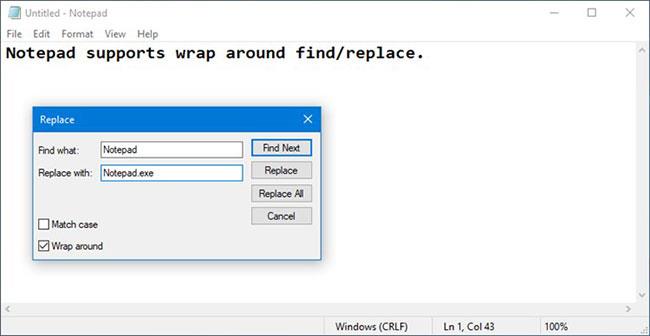
Βρείτε και αντικαταστήστε όλα τα στιγμιότυπα που ταιριάζουν με το κείμενο που θέλετε
Ελπίζω να είστε επιτυχημένοι.